¿Bloqueado en el iPhone? 5 Formas de acceder en un iPhone Bloqueado.
Aug 01, 2025 • Categoría: Eliminar bloqueo de pantalla • Soluciones Probadas
¿Tu iPhone está bloqueado y no puedes recordar el código de acceso? Si tu respuesta es "sí", entonces estás en el lugar correcto. Puede que te sorprenda, pero hay muchas formas de acceder en un iPhone bloqueado. Para ayudar a nuestros lectores, hemos elaborado este extenso post, que cubre diferentes técnicas sobre cómo quitar el bloqueo del iPhone. Simplemente sigue estas sugerencias de los expertos y desbloquea tu dispositivo iOS cuando estés bloqueado del iPhone.
Consejos: Antes de comenzar a desbloquear tu iPhone, es mejor que hagas un respaldo de todos los datos. De lo contrario, todos tus datos serán borrados después de desbloquear.
- Parte 1: ¿Cómo acceder a un iPhone bloqueado con Dr.Fone?
- Parte 2: ¿Cómo acceder a un iPhone bloqueado con iTunes?
- Parte 3: ¿Cómo acceder a un iPhone bloqueado a través de Buscar Mi iPhone?
- Parte 4: ¿Cómo acceder a un iPhone bloqueado utilizando el Modo de Recuperación?
- Parte 5: ¿Cómo acceder a un iPhone bloqueado con Siri?
Parte 1: ¿Cómo acceder a un iPhone bloqueado con Dr.Fone?
Si tienes el iPhone bloqueado, entonces sólo debes utilizar una forma fiable y segura de desbloquearlo. Lo más probable es que otras técnicas mencionadas no funcionen en tu dispositivo. Por lo tanto, puedes utilizar Dr.Fone: Desbloqueo de Pantalla para ayudarte a desbloquear tu móvil. Compatible con casi todos los dispositivos iOS, la aplicación de escritorio funciona en Mac y Windows. Se puede aprender a entrar en un iPhone bloqueado siguiendo estas instrucciones.
Atención: Todos tus datos serán borrados después de entrar en tu iPhone bloqueado, por favor asegúrate de que has hecho un respaldo de todos tus datos.

Dr.Fone: Desbloqueo de Pantalla
¡Entra en el iPhone bloqueado en 5 minutos!
- No se requiere de habilidades especiales para entrar en un iPhone bloqueado.
- Desbloquea el iDevice de forma efectiva tanto si está desactivado como si nadie conoce el código de acceso.
- Funciona correctamente tanto si se trata de un iPhone, iPad o iPod touch.
-
Totalmente compatible con el último iOS.

1. Descarga Dr.Fone: Desbloqueo de Pantalla e instálalo en el computador, ejecútalo cada vez que necesites desbloquear tu móvil. Elige la opción de "Desbloqueo de Pantalla" en la pantalla principal.

2. Conecta tu dispositivo con la computadora. Después, elige la opción "Desbloquear la Pantalla de iOS" para comenzar.

3. Luego, en la siguiente pantalla, esta herramienta te pedirá que actives el modo DFU para continuar.

4. Proporciona los detalles esenciales sobre tu móvil en la siguiente ventana y Descarga la actualización del firmware.

5. Espera un momento hasta que el proceso de descarga termine, y luego haz clic en el botón "Desbloquear Ahora" para activar el proceso.

6. Aparecerá un mensaje de advertencia. Confírmalo introduciendo el código que aparece en pantalla.

7. Deja que la aplicación resuelva el problema en tu móvil. Una vez que lo hagas, se te notificará que la pantalla de bloqueo se ha borrado.

Parte 2: ¿Cómo acceder a un iPhone bloqueado con iTunes?
Estamos seguros de que después de seguir la solución mencionada anteriormente, ya no se bloquearía el iPhone. Sin embargo, si todavía te enfrentas a algunos contratiempos para aprender a entrar en un iPhone bloqueado, entonces puedes probar con iTunes. Puede ser un poco complicado para comenzar, pero al final, tus datos se borrarán. Se puede lograr siguiendo estos pasos.
1. Conectar el iPhone al computador en el que se ha instalado iTunes.
2. Espera un rato hasta que iTunes reconozca tu móvil. Visita la página de resumen y, en la sección de respaldo, haz clic en el botón "Restaurar Respaldo".
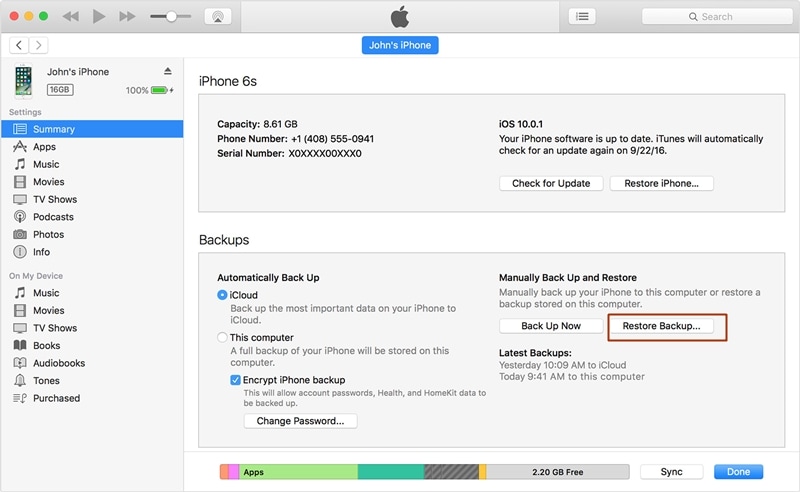
3. Haz clic en el botón "Restaurar" para confirmar el mensaje emergente. Esto restablecerá tu dispositivo.
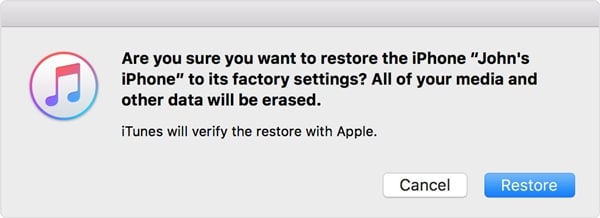
Ahora ya puedes aprender a entrar en un iPad bloqueado sin muchos problemas, muy fácil ¿verdad?
Parte 3: ¿Cómo acceder a un iPhone bloqueado a través de Buscar Mi iPhone?
La aplicación oficial de Apple, Buscar Mi iPhone, es una forma inteligente y sin complicaciones de localizar tu iPhone perdido o restablecerlo de forma remota. Todo lo que necesitas es tu ID de Apple y tu contraseña. Para saber cómo entrar en un iPhone bloqueado con Buscar Mi iPhone, sigue estas instrucciones.
1. Inicia sesión en el sitio web de iCloud con tu ID de Apple y tu contraseña. Visita la página de Buscar Mi iPhone y haz clic en la opción "Todos los Dispositivos" para ver todos los dispositivos iOS vinculados a tu ID de Apple. Ahora, selecciona el dispositivo iOS que está bloqueado.

2. Esto proporcionará varias tareas que puede realizar en el dispositivo iOS. Haz clic en el botón "Borrar iPhone" para restablecer el dispositivo.

Parte 4: ¿Cómo acceder a un iPhone bloqueado utilizando el Modo de Recuperación?
Esta es otra forma popular de resolver el problema de bloqueo del iPhone. Simplemente colocando el móvil en el modo de recuperación, puedes resolver este problema sin ningún esfuerzo. Para saber cómo entrar en un iPad o iPhone bloqueado, implementa los siguientes pasos.
1. Para comenzar, inicia iTunes en tu computadora y conecta un extremo del cable de rayos o USB en ella.
2. Ahora, pulsa el botón de Inicio de tu iPhone. Mantén presionado el botón de Inicio hasta que el símbolo de iTunes aparezca en la pantalla.

3. Tan pronto como conectes tu dispositivo iOS al sistema, iTunes reconocerá el problema y proporcionará el siguiente mensaje. Sólo tienes que hacer clic en el botón "Restaurar" para restablecer tu móvil.

Parte 5: ¿Cómo acceder a un iPhone bloqueado con Siri?
Si no quieres borrar los datos de tu dispositivo mientras resuelves este problema, entonces puedes simplemente usar Siri. Sin embargo, debes saber que esto no es una solución oficial y sólo funciona para dispositivos iOS limitados (iOS 8.0 a iOS 13). En el mejor de los casos, se considera como una carencia en iOS, que puede ser explotada para arreglar un móvil desactivado. Puedes aprender a entrar en un iPhone bloqueado implementando los siguientes pasos:
1. Para activar Siri, presiona prolongadamente el botón de inicio del móvil. Pregunta por la hora actual (diciendo "Oye Siri, ¿qué hora es?") y espera su respuesta. Ahora, toca el icono del reloj.

2. En la interfaz del reloj mundial, añade otro reloj.

3. La interfaz te pedirá que busques un lugar de tu elección. Escribe cualquier cosa en la pestaña de búsqueda y selecciónala para obtener varias opciones. Pulsa sobre el texto "Seleccionar todo".

4. Se mostrarán algunas opciones añadidas. Pulsa sobre "Compartir" para continuar.

5. De todas las opciones para compartir este texto, selecciona la app de Mensajes.

6. Se abrirá una nueva interfaz desde la que podrás redactar un nuevo mensaje. Escribe lo que quieras en el campo "Para" y toca en "Retorno" desde el teclado.

7. A continuación, el texto se resaltará, pulsa sobre el icono de añadir.

8. Esto abrirá otra interfaz para añadir un nuevo contacto. Desde aquí, pulsa sobre la opción "Crear nuevo contacto".

9. En lugar de añadir un contacto, pulsa sobre el icono de la foto y selecciona la opción "Elegir Foto".

10. Esto abrirá la biblioteca de fotos de tu móvil. Simplemente visita un álbum o espera un rato.

11. Ahora, pulsa el botón de inicio. Si nada va mal, entonces entrarás en la pantalla de inicio de tu móvil.

Conclusión:
Esperamos que después de aprender cómo acceder a un iPhone bloqueado de diferentes formas, serás capaz de resolver el problema en tu dispositivo iOS. Simplemente elige la forma que prefieras y soluciona el problema de bloqueo del iPhone. Recomendamos el uso de Dr.Fone: Desbloqueo de Pantalla para obtener una solución fácil a tu problema sin muchos inconvenientes.
También podría gustarte
Desbloqueo Celular
- 1. Desbloquear Celular Samsung
- 1.1 Códigos Secretos para Samsung
- 1.2 Resetear Samsung Bloqueado
- 1.3 Desbloqueado de Red Samsung
- 1.4 Olvidé mi Contraseña de Samsung
- 1.5 Código de Desbloqueo de Samsung
- 1.6 Eliminar Knox de Samsung
- 1.7 Quitar Patrón de Desbloqueo Samsung
- 1.8 Código Gratuito para Desbloquear Samsung
- 1.9 Generadores de Códigos de Desbloqueo
- 1.10 Desbloquear Diseño de Pantalla de Inicio
- 1.11 Apps de Desbloquar SIM de Galaxy
- 1.12 Desbloquear Samsung Galaxy
- 1.13 Bloqueo con Huella Digital Samsung
- 2. Desbloquear Celular Android
- 2.1 App para Hackear Contraseña WiFi en Android
- 2.2 Resetear un Celular Bloqueado Android
- 2.3 Desbloquear desde la Llamada de Emergencia
- 2.4 Apps para Desbloquear Android
- 2.5 Quitar el Bloqueo de Patrón de Android
- 2.6 Eliminar Pin/Patrón/Contraseña de Android
- 2.7 Desactivar el Bloqueo de Pantalla en Android
- 2.8 Desbloquear Android sin la Cuenta de Google
- 2.9 Desbloquear el Teléfono Android sin PIN
- 2.10 Desbloquear Android con la Pantalla Dañada
- 2.11 Widgets de Bloqueo de Pantalla
- 3. Desbloquear Celular iPhone
- 3.1 Desbloquear iCloud
- 3.2 Desbloquear iPhone sin iCloud
- 3.3 Desbloquear iPhone de Fábrica
- 3.4 Recuperar el Código de Restricciones
- 3.5 Desbloquear iPhone sin PC
- 3.6 Apps para Desbloquear iPhone
- 3.7 Desbloquear iPhone sin SIM
- 3.8 Quitar MDM iPhone
- 3.9 Desbloquear iPhone 13
- 3.10 Acceder a un iPhone Bloqueado



















Paula Hernández
staff Editor